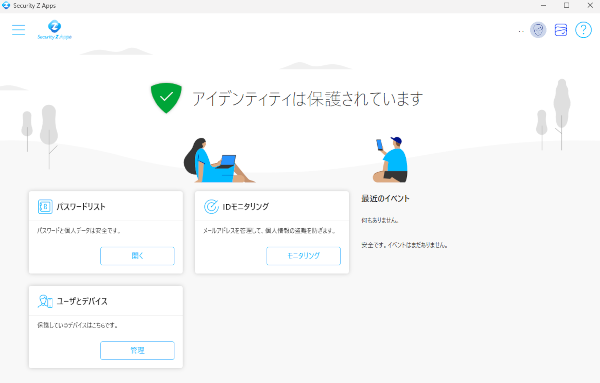事前準備
お手続きのご案内はメールでお送りします。
Webmailまたはメールソフトでメールが受信できるように設定・準備をお願いいたします。
※Appsのインストールが完了したら、すぐにリカバリーコードを作成することをおすすめします。 万が一マスターパスワードを忘れてしまった場合に、リカバリーコードによってパスワードリストを再び利用可能な状態にすることができます。
リカバリーコード以外では復旧することができません。 詳しい作成方法は「リカバリーコード作成方法」をご参照ください。
-
1safeavenue@f-secure.com より「【重要】総合セキュリティサービス Security Z 会員IDとパスワードのお知らせ」というメールが届きます。
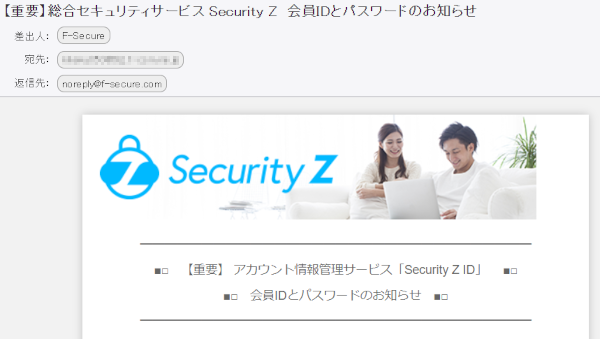
-
2メール本文にある「Appsを今すぐインストール」をクリックしてください。
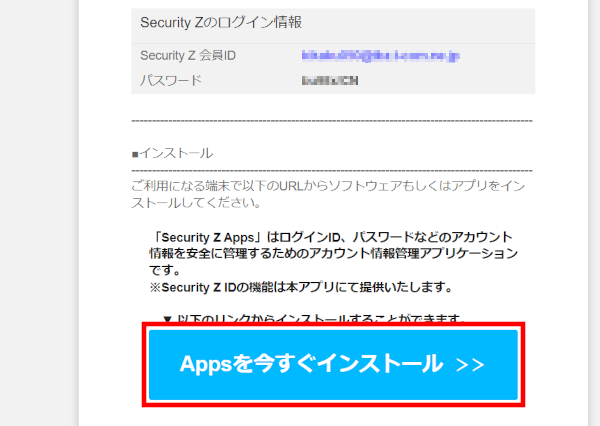
-
3「Windows PC版をダウンロード」をクリックしてください。
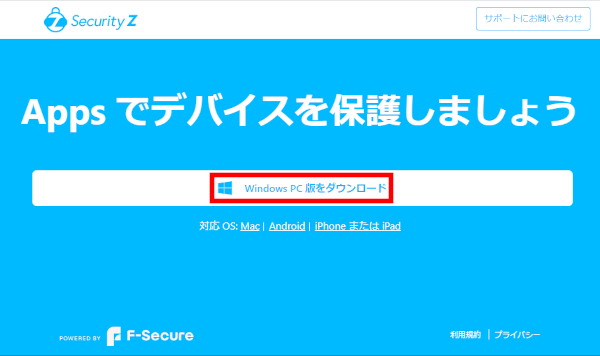
-
4ダウンロードされたファイルを開いてください。
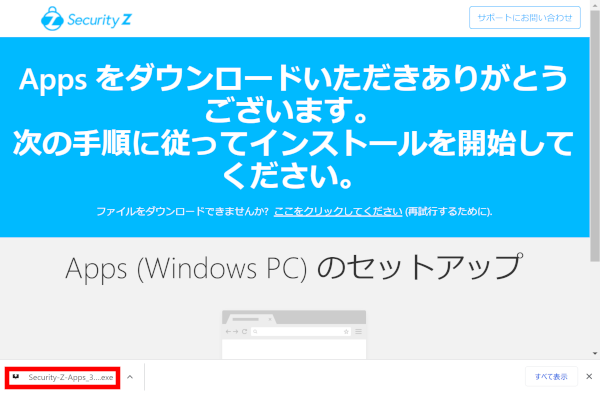
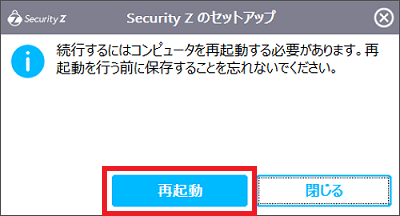
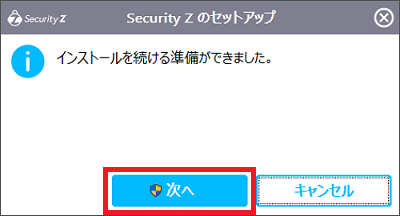
-
5「使用許諾契約書」及び「データの扱い方」を確認の上[同意して続く]をクリックし、セットアップを開始してください。
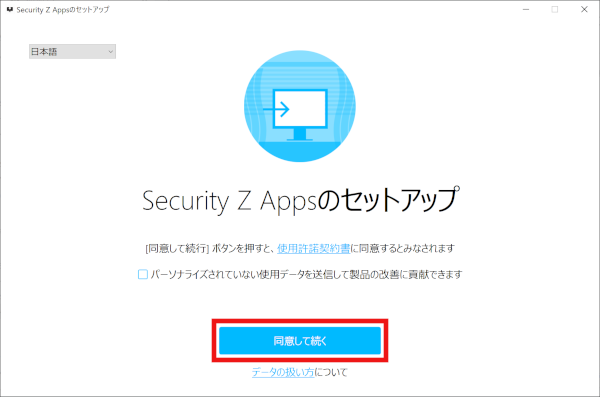
-
6Security Zのログイン画面が表示された場合は、「【重要】オンラインセキュリティサービス Security Z 会員IDとパスワードのお知らせ」メールに記載されているSecurity Z 会員ID(メールアドレス)とパスワードを入力し、[ログイン]をクリックしてください。
ログイン画面が表示されない場合には【9.】に進んでください。
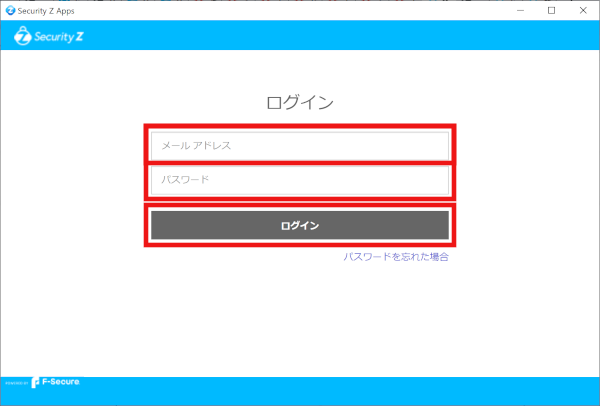
-
7初回ログイン時には、パスワードを変更する必要があります。新しいパスワードを入力し、[変更]をクリックしてください。入力しているパスワードの強度が「弱」の場合には変更することができませんので、ご注意ください。「中」以上にする場合には、例えばアルファベット大文字、小文字の両方と数字を使い、8文字以上にする必要があります。
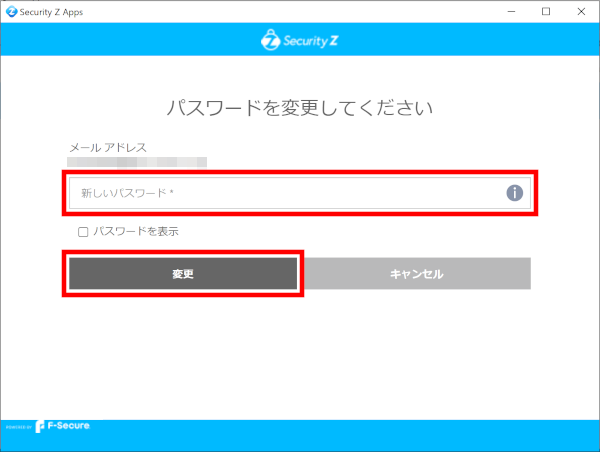
-
8パスワードの変更が完了すると次の画面が表示されますので「次へ」をクリックしてください。
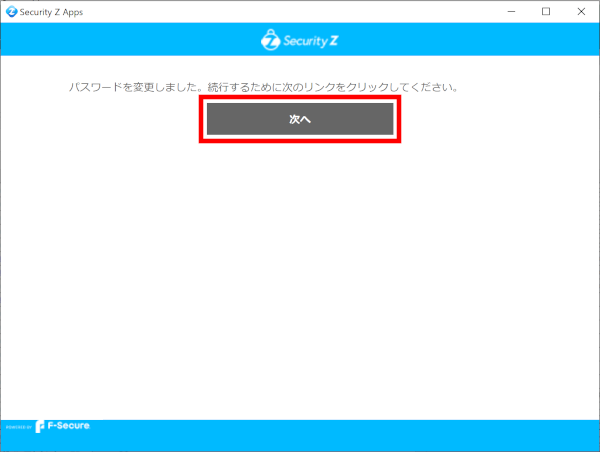
-
9自分の場合は、「続行」をクリックしてください。
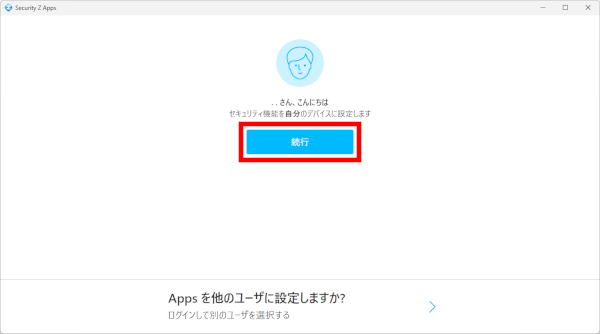
-
10「パスワードリストの設定」と表示されます。各機能の設定をしてください。
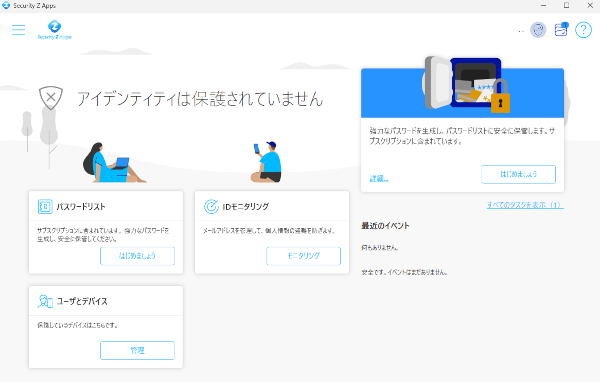
-
11インストールが完了しました。
※オートフィル(パスワードの自動入力)設定については下記リンクを参照してください。